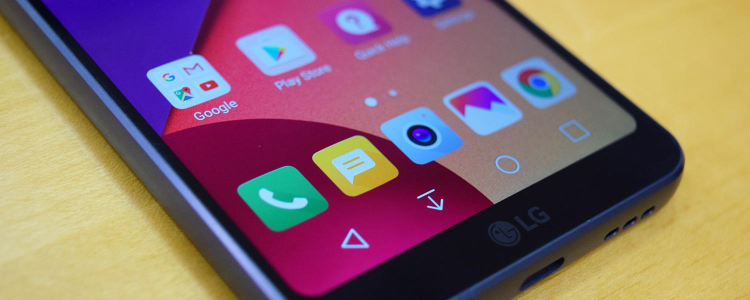
Владельцы нового LG G7 хотели бы узнать, как изменить экран блокировки LG G7 на тот, который им больше нравится. Каждый хочет, чтобы его смартфон был уникальным для него. И один из способов сделать ваш LG G7 уникальным — изменить настройки экрана блокировки. Существует множество способов персонализировать экран блокировки вашего LG G7. Экран блокировки — это первое, что появляется при включении LG G7. Поэтому нелишним будет знать, как можно изменить его внешний вид, добавив различные виджеты и значки. Вы также можете изменить обои экрана блокировки вашего LG G7.
Содержание
Если вы хотите изменить то, что установлено на экране блокировки вашего LG G7, найдите настройки на главном экране. Затем найдите в списке пункт «Экран блокировки». Вы увидите список функций, которые можно добавить или удалить с экрана блокировки вашего LG G7.
Ниже приведен список некоторых виджетов и иконок. Вы можете включить их на экран блокировки, и для чего они используются на вашем LG G7.
Двойные часы — это позволит вам узнать время домашнего и текущего часовых поясов, если вы путешествуете
Размер часов — используйте это, чтобы увеличить или уменьшить размер часов, отображаемых на экране блокировки
Показать дату — название говорит само за себя! Она показывает текущую дату на экране блокировки
Ярлык камеры — обеспечивает легкий доступ к камере
Информация о владельце — предоставляет место на экране блокировки для отображения имен/ручек пользователей социальных сетей и другой необходимой информации
Эффект разблокировки — вы можете использовать эту функцию для изменения
Дополнительная информация — позволяет добавить или удалить значки погоды на экране блокировки
Как изменить обои на экране блокировки LG G7
Я уверен, что некоторые пользователи LG G7 хотели бы знать, как изменить обои на экране блокировки, Процесс очень похож на старые модели смартфонов LG (если вы пользовались ими раньше), вам просто нужно найти место на экране, коснуться и удерживать его, после чего откроется режим редактирования с такими опциями, как добавление виджетов, изменение настроек домашнего экрана и изменение обоев. Нажмите на «Обои» и выберите «Экран блокировки».
В вашем LG G7 есть несколько предустановленных обоев, которые вы можете выбрать для экрана блокировки, но если вам не нравится ни один из них, вы можете использовать картинку из галереи изображений. Просто нажмите на «Больше изображений» и выберите любое изображение, которое вы хотите использовать, а затем нажмите на кнопку Установить обои, чтобы использовать изображение в качестве обоев для экрана блокировки на LG G7.
YouTube видео: Как изменить экран блокировки LG G7
Вопросы и ответы по теме: “Как изменить экран блокировки LG G7”
Как поменять изображение на экране блокировки?
**Важно!**1. Откройте настройки телефона. 2. Выберите Безопасность. Если этого пункта нет в меню, попробуйте найти инструкции для вашего телефона на сайте службы поддержки производителя. 3. Нажмите Блокировка экрана. Если она уже настроена, для изменения введите PIN-код, пароль или графический ключ. 4. Выберите способ блокировки.
Как выбрать экран блокировки?
Выберите Пуск >Параметры . Выберите Персонализация > экран блокировки.
Можно ли убрать экран блокировки?
Избавиться от него можно. Для этого необходимо войти в меню настроек, выбрать пункт «Экран блокировки», в нём «Тип блокировки экрана» и активировать подраздел «Нет».
Сколько стоит LG G7?
Вы можете купить LG G7 ThinQ 64Gb Platinum Grey по цене 32990 руб. Доставка, гарантия 1 год, большой выбор аксессуаров. ✅ LG G7 ThinQ 64Gb Platinum Grey цена - 32990 руб.
Как сделать так чтобы менялись обои на экране блокировки?
В приложении «Настройки» нажмите «Обои». Под предварительным просмотром экрана блокировки нажмите «Настроить». Нажмите «Настроить текущие обои» или «Добавить новые обои» и выберите обои. Прежде чем нажать «Готово», выполните настройку обоев.
Где находятся изображения экрана блокировки?
Где хранятся фоновые фотографии экрана блокировки Если вас интересуют обои (фоновые изображения) экрана блокировки Windows 10, вы также легко их можете найти. Стандартные обои, присутствующие сразу после установки, расположены в папке **C:\Windows\Web\Screen**.











